Android 휴대 전화에서 파일을 전송하고 공유하는 3 가지 방법
멋진 사진, 비디오,문서, 앱 및 기타 파일을 Android 휴대 전화에서 다운로드 할 수 있습니까? 특히 당신이 녹색 손이라면 이것은 쉽게 들리지 않습니다. 이 기사를 읽고 세 가지 다른 방법을 찾을 수 있습니다. Android 휴대 전화에서 파일 전송.
블루투스를 통해 주변 휴대 전화간에 파일 전송
대부분의 휴대 기기는 기본적으로 블루투스를 사용합니다.하드웨어. Windows Phone 8, Android 폰, BlackBerry 등의 사용자의 경우 Bluetooth를 사용하여 주변의 모바일 장치와 컴퓨터간에 파일을 무선으로 전송할 수 있습니다. 2 개의 모바일 장치가 서로 가까이 있으면 다른 OS에서 파일을 전송할 수 있습니다. 그러나 iPhone은 예외이며 Bluetooth를 통한 파일 전송을 지원하지 않으며 20MB보다 큰 파일 전송은 Bluetooth에서 지원하지 않습니다.

다음 단계는 블루투스를 통해 파일 전송 Android 휴대 전화에서.
- 1. Android 휴대 전화에서 공유하려는 파일을 엽니 다 (예 : 갤러리 앱에서 사진보기).
- 2. 공유 버튼을 누른 다음 Bluetooth 옵션을 선택하십시오.
- 3. 그러면 두 장치간에 Bluetooth 페어링을 설정하라는 메시지가 나타납니다.
- 4. 페어링을 한 후에는 Bluetooth를 활성화 한 근처의 스마트 폰으로 파일을 전송할 수 있습니다.
아마도 잘못된 버튼을 눌러서중요한 파일을 옮길 때 삭제하십시오. 이런 일이 발생하면 Android Data Recovery를 사용하여 분실 한 연락처, 문자 메시지, 사진 등을 구하십시오.
Wirelessbox Dropbox를 사용하여 Android 파일 공유
Dropbox 앱에 파일을 업로드 한 경우Android를 사용하면 파일 링크를 공유 할 수 있으므로 다른 사용자가 파일을 Dropbox 계정에서 직접 다운로드 할 수 있습니다. Dropbox를 사용하면 자동으로 사진을 Dropbox 계정에 업로드 한 다음 Android 폰에서 공유 할 수 있습니다.
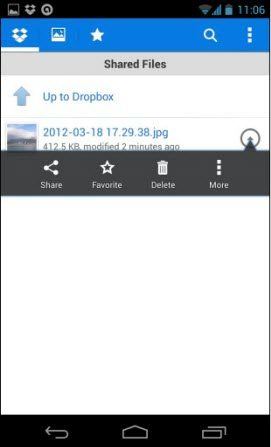
자습서를 따라 Dropbox로 안드로이드 파일을 공유하는 방법을 배우십시오.
- 1. 휴대 전화에서 보관 용 계정을 열고 계정에 로그인하거나 새 사용자 인 경우 계정을 만드십시오.
- 2. 로그인하면 Dropbox 폴더와 파일을 모두 볼 수 있습니다.을 살짝 눌러 폴더를 열고 폴더, 파일, 사진, 비디오 등을 엽니 다.

- 3. 파일을 공유하려면 해당 파일을 길게 누릅니다. 옵션이 나타나면 공유를 선택하십시오. 그런 다음 링크 공유 또는이 파일 공유를 선택할 수 있습니다.
링크 공유:이 옵션을 선택하면 이메일, Twitter, Facebook, SMS 또는 기타 방법을 선택하여이 링크를 제공해야합니다. 수신자가 파일을 열고 볼 수있는 링크를 받게됩니다.
이 파일 공유:이 옵션을 선택하면 설치된 메일 클라이언트 중 하나를 사용하여 이메일을 통해 파일을 보낼 수 있습니다.
이메일을 통해 Android 파일 전송
이미 이메일을 사용하여 전송했거나친구들과 Android 파일 공유. 쉽고 다른 앱이 도움을 필요로하지 않습니다. Android 휴대 전화에서 이메일 앱을 실행하고 공유 할 파일을 첨부 한 다음이 이메일을 보내면됩니다.
이미 Android 파일을 공유하는 가장 좋은 방법을 찾은 것 같습니다. Android 휴대 전화의 속도를 높이는 방법과 같이 Android 기기에 대한 자세한 정보를 얻으려면 계속 읽으십시오.




![WhatsApp 메시지를 Android에서 iPhone 7/7 Plus로 전송하는 3 가지 주요 방법 [iOS 12 포함]](/images/ios-file-transfer/top-3-ways-to-transfer-whatsapp-messages-from-android-to-iphone-77-plus-ios-12-included.jpg)




